Как настроить приставку конвекс к телевизору
Обновлено: 16.05.2024
В связи с постепенным переходом России на цифровое вещание в скором времени трансляция аналоговых каналов будет отключена во всех регионах. Для перехода на цифровой сигнал необходим современный ТВ со встроенным приёмником цифрового сигнала, в противном случае стоит обзавестись специальной приставкой, тем более что подключить её к телевизору, можно без особых сложностей.В статье рассмотрено необходимое оборудование для подключения, а также инструкция по настройке ресивера.
Что необходимо иметь для подключения
Цифровая приставка также носит название ресивер или декодер. Для обеспечения приема цифрового сигнала понадобится следующее оборудование:
Антенна. Выбор антенны зависит от удаленности от телевизионной вышки. Для небольших расстояний подойдет обычная комнатная антенна. Если между вышкой и антенной более 15 километров, то стоит выбрать наружную модель. Читайте статью о том какая антенна нужна для приёма цифрового ТВ.
При подключении телевидения через провайдера антенна не понадобится, поэтому такой вариант является более предпочтительным, о нём мы поговорим дальше в статье.
Приставка. На рынке представлен большой выбор цифровых портативных приставок DVB-T2 (европейского стандарта цифрового телевидения). Они разнятся стоимостью и функционалом. Как правило, качество сигнала у моделей со средней стоимостью и экстремально дорогих ресиверов идентично. Мы также подготовили статью про так как выбрать приставку для цифрового телевидения.
Пошаговая инструкция по подключению приставки к ТВ
Перед тем, как подключить ТВ-приставку к телевизору, стоит обесточить используемое оборудование. Это исключит поломку устройств в случае перепада напряжения. Схема подключения проста:


Подключить приставку к сети.

Особенности подключения приставки к телевизору
Метод подключения зависит от разъемов на телевизоре и приставке. Устройства могут быть соединены посредством:
Кабеля HDMI. Позволяет получить картинку и звук наилучшего качества.
Как происходит автоматическая настройка каналов
Настроить приставку цифрового телевидения легче всего в автоматическом режиме. Ресивер сам найдет все каналы, а перед началом просмотра достаточно просто сохранить изменения. Для автоматического поиска:
Шаг 1. Открыть меню с помощью пульта дистанционного управления. Перейти к настройкам каналов. Выбрать страну, если она не установлена по умолчанию. Далее при необходимости установить стандарт сигнала DTV-T/DTV-T2 (аналог и цифра).


После выполнения всех шагов к просмотру будут доступны все имеющиеся платные и бесплатные каналы.
Как настроить приставку вручную
Ручная настройка занимает больше времени и требует элементарных навыков. Алгоритм ручного поиска схож с автоматическим программированием каналов.

Для начала следует выбрать в меню настройки каналов, установить все необходимые параметры (страну, стандарт сигнала).

Затем следует выбрать поиск вручную. В процессе система может запросить точные данные о диапазоне или используемой частоте.


По окончанию поиска список каналов следует сохранить.
Как подключить к приставке несколько телевизоров
К приставке можно подключить сразу несколько телевизоров. При условии, что телевизоры будут иметь различные типы соединения или приставка будет оснащена несколькими однотипными гнездами. Схема подключения каждого из кабелей описана выше. Дополнительно может понадобиться использование удлинителя. Однако у такого способа есть существенный недостаток – все телевизоры будут транслировать один и тот же канал. Для решения данной проблемы нужно приобрести отдельную приставку для каждого телевизора.
Цифровое ТВ от провайдера
В качестве альтернативы эфирному телевидению можно подключить интернет и ТВ от провайдера. Многие провайдеры предоставляют приставку в пользование бесплатно. Существует возможность арендовать или купить ресивер непосредственно при подключении телевидения. Среди преимуществ услуг провайдера:
Большое число каналов. Бесплатное эфирное телевидение обеспечивает трансляцию 20-ти каналов. ТВ от провайдера позволяет расширить перечень в разы.
Доступ к интерактивному телевидению (IPTV). Позволяет использовать интерактивные функции приставок, такие как пауза, перемотка, управление эфиром, архив передач, доступ к Интернету.
Доступная цена. Существуют тарифы с доступной абонентской платой.Стоимость подключения телевидения начинается от 0 рублей.
Вещание в высоком качестве. Многие каналы доступны в HD-формате.
Установка и настройка цифровой приставки не отнимет много времени и сил. При этом открывает множество дополнительных возможностей. Получить максимум от просмотра телевидения можно, подключив телевидение через провайдера. Это способ получить доступ к сотням каналам в HD качестве и интерактивному телевидению по отличной цене.

В соответствии с новыми правовыми нормами, телеканалы России должны перейти на цифровое телевидение. Аналоговое ТВ прекратило свое вещание в октябре 2019 года, поэтому сейчас актуален вопрос — как перейти на цифровое ТВ и снова смотреть телевизор со множеством каналов.
Если с новыми телевизорами проблем при переходе с аналогового на цифровое вещание не возникает (можно просто воткнуть кабель в разъем), то со старыми часто бывают затруднения. Тем не менее, даже на таких телевизорах можно продолжать смотреть каналы, несмотря на то, что прекратилось аналоговое вещание. В статье мы разберемся с тем, как настроить старый телевизор и как подключить цифровое телевидение.
Цифровое вещание позволяет увеличить количество доступных для просмотра каналов даже в отдаленных регионах страны. Дело в том, что канал, вещающий в аналоговом формате, занимает целую частоту. Та же частота может заполняться сразу многими каналами, при этом количество возникающих помех уменьшиться. При вещании у зрителей появляется больше возможностей — телетекст, голосование в прямом эфире и т.д.
Цифровое вещание работает в формате MPEG4 и DVB-T2, поэтому только новые телевизоры смогут принимать такой сигнал без дополнительного оборудования. Рекомендуем полезную статью о том, как узнать поддерживает ли ваш телевизор цифру. Несмотря на это, есть способ смотреть его на старых ТВ.
Недостаток вещания заключается в том, что для него нужно новое оборудование. Государство подготовилось к этому, а вот население — не полностью. Стоимость нового ТВ, который мог бы принимать цифровой сигнал, начинается от 5 тысячи рублей. Естественно, не каждый человек может позволить себе такую покупку. К счастью, для таких людей есть выход — можно купить тюнер.
Основное достоинство тюнера заключается в том, что там уже есть каналы с настроенной частотой (более 20 штук). Смотреть их можно бесплатно, при этом помехи практически не возникают, у изображения высокое качество.
Как настроить цифровые каналы на старом телевизоре
Подключение цифрового ТВ к старому телевизору происходит с помощью приставки (DVB-T2 тюнера) . Стоимость такого устройства колеблется в пределах 600-1500 рублей. Тюнер принимает сигнал и преобразовывает его в поддерживаемый формат. Дешевле и легче купить приставку, чем новый ТВ, но здесь тоже есть свои нюансы — настроить цифровую приставку можно не всегда.

Приставка для просмотра цифрового ТВ
Для каких телевизоров подойдут цифровые приставки
Почти каждый современный телевизор оборудован разъемом для специального кабеля, который передает сигнал. Новые ТВ умеют его принимать и обрабатывать, а также использовать дополнительные функции такого вещания. Старые образцы не могут это делать, но если есть тюнер, то эта задача возлагается на него.
Важно понимать, что под старыми подразумеваются модели, которые выпустили в конце 90-х и начала 2000-х годов или позже. Такие уже имеют разъемы, которые позволяют подключить к ним тюнер.
Более старые модели, например, ламповые советские, не подойдут для приема цифрового вещания, даже если использовать тюнер. Модели старого образца попросту не поддерживают подключение сторонних устройств.

Если в вашем телевизоры есть такие разъемы, то легко можно подключить цифровую приставку
В случае их отсутствия, смотреть ТВ не получится. Никаких дополнительных переходников или разъемов, к которым можно было бы подключать тюнер на очень старых (до 90-х годов) моделях не существует.
Подключение приставки для цифрового телевидения на старом телевизоре
Чтобы смотреть цифровое ТВ со старого телевизора, [highlight]убедитесь, что вас есть подходящие разъемы[/highlight]. После этого нужно купить DVB-T2 приставку. Для старого ТВ подойдет любая, они могут различаться количеством каналов. Перед покупкой нужно понять, какой у вас разъем. Существует два типа:
через SCART-разъем
Выглядит как штекер. Объединяет в себе звуковой, видео и другие разъемы. Для того, чтобы подключиться к нему, нужно купить специальный переходник (если тюнер уже не оснащен таким кабелем).

3 разъема разного цвета, в основном красного, желтого и белого (могут встречаться и другие вариации). Большинство тюнеров оснащены именно таким входом.

Итак, вы определились с тем, какой у вас разъем и нужны ли вам дополнительные переходники для подключения. Теперь, узнаем как подключить цифровую приставку к старому телевизору.
Порядок настройки — инструкция по подключению
Включайте телевизор, чтобы убедиться в том, что он работоспособен. Берём наш DVB-T2 тюнер и подключаем к нему антенну. Для этого у нас есть специальный кабель. Чтобы подключить, вкрутите шнур в тюнер, убедитесь, что кабель плотно прилегает ко входу. Далее можете приступать к подключению тюнера к ТВ.
Подключив тюнер, проверьте, работает ли он. Для этого включите телевизор и тюнер. К тюнеру поставляют отдельный пульт, поэтому теперь придется постоянно включать телевизор и тюнер отдельно. Если Вы все сделали правильно, то он должен заработать, и вы сможете принимать вещание и смотреть каналы.
Что делать, если телевизор не работает
Иногда бывает так, что ТВ не работает несмотря на то, что к нему подключен тюнер. Причины неполадок бывают разными, ниже будут описаны самые распространенные.
Антенна
Одна из самых частых проблем — неправильно установленная антенна. Убедитесь в том, что антенна хорошо принимает сигнал. В идеале, она должна устанавливаться на улице, но иногда она работает и в помещении. Попробуйте покрутить ее в разны стороны и понять, меняется ли уровень сигнала в зависимости от этого.
Иногда телевизор не работает из-за того, что кабель имеет повреждения . Удостоверьтесь в том, что он нигде не порван. Посмотрите, хорошо ли он вкручен в разъем на приставке.
Настройки телевизора
Даже старые телевизоры имели несколько режимов работы — на прием аналогового сигнала, подключение к DVD и т.д. Вполне возможно, что приставка не работает из-за неправильных настроек телевизора. Попробуйте переключать разные режимы, ваша задача — найти и выбрать AV режим . Именно он предназначен для работы с внешними устройствами, например — тюнерами.
Что делать, если телевизор показывает черно-белое изображение
Подключения тюнера через видеомагнитофон
По каким-то причинам телевизор может не воспринимать приставку (отсутствует нужный вход или не поддерживается оборудование). Существует способ решить эту проблему — подключить старый видеомагнитофон , а к нему, в свою очередь, тюнер.
Настройте ТВ на канал видеомагнитофона, и вы получите возможность смотреть каналы даже в том случае, если старый телевизор не имеет соответствующего входа (AV).
Приставка MAG-245/250 – одна из самых удачных в линейке украинской компании Infomir и одна из лучших, если не лучшая в своем ценовом сегменте. Поэтому она завоевала заслуженную популярность и у российского потребителя.
В интернете существует огромное количество различных инструкций по настройке этой приставки, но зачастую они все лимитированы настройками того или иного провайдера. Как результат, инструкции получатся далеко не полные и совсем не раскрывающие широкие возможности устройства.
Сегодня мы обсудим различные и полноценные способы использования данной приставки с любым контент-провайдером IPTV трафика.
Режимы работы приставки
В этой статье мы не будем рассматривать возможности этой приставки по воспроизведению контента с USB накопителей и с локального медиа-сервера, а также с сетевой SMB-шары, хотя такие функции очень полезны – этому будет посвящена отдельная статья. Мы сконцентрируется на настройке приставки под воспроизведение потокового контента от внешних интернет IPTV провайдеров.
Приставка MAG-250 позволяет воспроизводить контент как от вашего провайдера интернета, так и от сторонних провайдеров одновременно. В любом случае вы пользуетесь сервером вашего провайдера или сторонним сервером, находящемся в где-либо в интернете. В обоих случаях требуется наличие работающего интернета с полосой не менее 10 Мбит/с.
Сама приставка имеет встроенный портал IPTV и позволяет настраивать несколько дополнительных внешних порталов. Чаще всего, если вы покупаете услугу IPTV от вашего интернет провайдера, то он предоставит вам имя сервера и URL, который надо указать в настройках приставки для подключения к порталу. URL-адрес специфичен для разных моделей приставок, так что для приставки MAG-245/250 должен использоваться свой адрес, который не подойдет для других приставок, и наоборот. Указав такой внешний портал, приставка вам предложит вы брать куда залогиниться – во встроенный портал или пользоваться внешним.

Если вы выбрали вход во внешний портал, предоставляемый вашим провайдером, то при входе в него вас попросят указать логин и пароль для входа, привязанный к биллингу. После ввода учетных данных загрузится список каналов и видеопотоков, доступных для вашего тарифа. Примечательно, что если вы перенесете приставку в другое место, например, подключите к другому интернет-каналу, то внешний IPTV портал продолжит работать через любое другое интернет-соединение (при условии, что он оплачен).
Использование встроенного портала приставки
Встроенный портал по умолчанию пустой: он не содержит никаких каналов. Вам необходимо туда добавить список каналов вручную. Список каналов должен находиться или по любому доступному для скачивания адресу в интернете или в локальной сети. URL адрес списка каналов должен указывать на файл в формате m3u или m3u8. Файл должен содержать ссылки на список потоков (каналов). Такой готовый файл вы легко можете скачать в интернете или же создать самостоятельно, редактируя его в блокноте или любом другом текстовом редакторе.
О редактировании списка каналов вы можете прочитать в отдельной статье. Загрузив список каналов, вы можете его редактировать прямо в приставке с помощью пульта: перемещать каналы, создавать группы, редактировать их URL и удалять их. При выходе из меню каналов кнопкой Exit, Приставка предложит сохранить изменения.
Удобство этого подхода заключается в том, что в список каналов вы можете внести любые каналы, как от вашего провайдера, так и любые другие – платные и бесплатные, найденные в интернете. Минус заключается в том, что функционал приставки не поддерживает просмотр каналов из архива телепрограмм – вы не можете отмотать эфир на нужную дату и время.
Приведу пример такого варианта использования приставки мной. Мой провайдер Smarthome предоставляет доступ к списку бесплатных каналов для просмотра через контент-провайдера MOOVI (для просмотра платных каналов и получения расширенного плейлиста необходимо оформить подписку). MOOVI предоставляет свой заранее сконфигурированный плеер, в настройках которого указана ссылка на плейлист. Само собой каналы из этого плейлиста будут воспроизводиться только в сети Smarthome. Я скачиваю плеер по ссылке провайдера, захожу в его настройки и копирую оттуда ссылку на плейлист. Список бесплатных каналов представлен в виде файла m3u. Такой же лист можно получить из плеера любых других провайдеров:
M3u лист изнутри выглядит примерно так:

Чтобы добавить новый m3u плейлист:
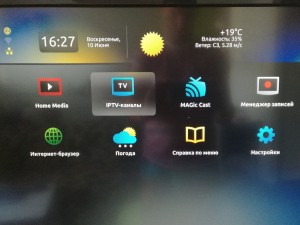
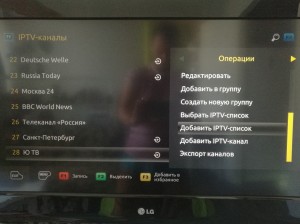


Использование внешних порталов для приставки MAG-245
Наша приставка позволяет указать в настройках загрузку контент с внешних порталов. Таких порталов достаточно много, под каждую поддерживаемую модель приставок они делают свою ссылку для доступа.
Добавление новых порталов происходит следующим образом:
- в главном меню выберите Настройки
- нажмите Системные настройки > Серверы > Порталы
- с помощью пульта и экранной клавиатуры (перевод языка — F4) введите URL портала и произвольное имя.

Само собой, для загрузки портала потребуется доступ в интернет. Портал Смотрешка при загрузке первый раз требует указать данные учетной записи для входа. Ввести их можно с помощью экранной клавиатуры и пульта от приставки. После логина вы увидите список каналов, доступных для вас согласно вашего тарифного плана.
Существуют и бесплатные порталы для MAG-245/250. Такой портал предоставляет все тот же сервис Ottplayer, о котором речь шла выше. Напоминаю, что сам по себе Ottplayer – это не провайдер IPTV услуг, он предоставляет платформу для размещения ваших плейлистов и их воспроизведения через их плеер или приставки с web порталом.
Чтобы добавить Ottplayer в приставку MAG, укажите адрес widget.ottplayer.es.
Портал Ottplayer удобен тем, что поддерживает сколько плейлистов, сколько вы добавили на сайте сервиса. Вы можете легко переключаться между ними в нижней части портала. Как вы понимаете, плейлисты никак не привязаны к провайдерам – в рамках портала вы можете воспроизводить любой контент, лишь бы интернет работал. Также поддерживается архив программ, прокрутка назад и вперед, программа телепередач (при условии, что ссылку на нее вы прописали в файле m3u).

[Посещений: 40 644, из них сегодня: 3]

С переходом на новый формат вещания перед зрителями встает вопрос о приобретении тюнера. Дополнительное оборудование помогает ретранслировать на ТВ-приемники сигнал в формате DVB-T2. Чтобы настроить цифровое телевидение через приставку, надо разобраться в опциях и возможных проблемах.
- Что нужно для подключения цифрового ТВ через приставку
- Подключение цифровой приставки к телевизору
- Как настроить приставку
- Как проверить качество сигнала
- Как настроить ТВ-каналы
- Проблемы с настройкой и их решение
Что нужно для подключения цифрового ТВ через приставку
Для просмотра цифрового вещания нужен специальный декодер. Современные модели телевизоров имеют встроенный тюнер. Информация о блоке указана в инструкции по применению устройства. В комплектацию ресивера входят стандартные элементы:
- Цифровой декодер. Преобразовывает принимающий сигнал и передает на порты приемника. Модели дополнены опциями (поддержка Wi-Fi, запись на флешку, отложенный просмотр).
- Пульт управления. Оборудование на ИК-лучах используют для дистанционного регулирования.
- Блок питания. Подает электричество к прибору, встречается как внешний, так встроенный в корпус.
Для просмотра цифрового ТВ через приставку нужна антенна. Приемник получает сигнал со спутника или наземного источника, передает информацию в телевизор. Если данные транслируют по кабелю или внутридомовой разводке, то устройство не нужно.
Что еще понадобится:

Разъем USB используют для подключения флешки или внешнего жесткого диска. Дополнительная функция позволяет записывать и просматривать аудио- и видеофайлы, поддерживаемые форматы уточняют в инструкции. Если у модели есть беспроводная опция, то к входу подсоединяют Wi-Fi.
Подключение цифровой приставки к телевизору

Приемники, которые работают с RCA-кабелем, относят к современной технике. Перед манипуляциями обесточивают аппарат, проверяют наличие шнуров в комплекте:
Подключение с разъемом HDMI просто и не требует сложных инструкций.

К одной приставке можно подключить два телевизора. Оба аппарата подсоединяют к тюнеру при помощи специального переходника – сплиттера. Устройство с разъемами на 2 кабеля устанавливают в антенный выход. Приемники работают синхронно, поэтому показывают одновременно 1 канал.
Как подключить приставку к старому телевизору
Подсоединение приставки к телевизору старой модели можно выполнить тремя способами:
- через разъём SCART;
- купив тюнер с аналогичным выходом; через AV вход шнуром RCA-RCA (тюльпаны);
- к очень старому телеприемнику, оснащенному только радиочастотным антенным разъемом, подключить ресивер можно с помощью высокочастотного модулятора.

Алгоритм подключение через через SCRAT (евроразъем, гребенка):
- Поставьте антенну, где она точно будет ловить сигнал (максимально высоко и в направлении к ретранслятору).
- Отключить питание!
- Соединить приставку и ТВ посредством SCRAT.
- Включить питание.
- Перевести ТВ в режим AV.
- Настроить приставку.

Если у телевизора нет цифровых гнезд, то подключение проводят через разъемы антенны. Дополнительно приобретают два F-штекера. С антенного кабеля снимают изоляцию, подгибают экранизирующую оплетку и аккуратно убирают с центральной жилы оболочку (1 см). По часовой стрелке накручивают штекер до тех пор, пока основная нить не выступит на 2 мм.
При подключении ресивера к старым ТВ-моделям при помощи коаксиального кабеля не стоит ждать лучшего качества картинки. Телевизоры не воспринимают цифровой сигнал, поэтому изображение уступает современным решениям.
Устаревшие разъемы VGA использовали для подсоединения видеокарты к монитору, позднее – для подключения видео и DVD-плеера. Гнезда S-Video популярны в старых игровых приставках. Чтобы смотреть ТВ через ресивер, нужны специальные переходники.
Старые модели часто не распознают тюнер, поэтому надо провести диагностику цифрового оборудования. Если при подключении приставки к другому телевизору проблема не исчезла, то ресивер относят в сервис. Проверяют правильность подсоединения кабелей и разъемов, изучают провода на наличие повреждений механических. Участки с перегибами, потертостями являются признаками неисправности шнуров.
Как настроить приставку
В пульт управления вставляют батарейки, включают в сеть тюнер и телевизор:
Как проверить качество сигнала
Чтобы понять, что все правильно подключили и настроили, нужно протестировать качество сигнала.
Цифровое ТВ передается мультиплексами (по 10 каналов), поэтому придется проверять качество сигнала для всех наборов. Каждый из элементов принимают разные передатчики, что оказывает влияние на конечном результате. На изображение во время трансляции воздействует ограниченное разрешение экрана.
Как настроить ТВ-каналы
Чтобы самостоятельно настроить передачи на цифровой приставке, нужно:

При отсутствии сигнала полоски бесцветные или указывают минимальный процент. У каждого прибора существуют параметры чувствительности. Если одна цифровая приставка функционирует без проблем, то второй аппарат работает с помехами. Проверяют целостность или правильность подсоединения кабеля. Для устранения ряби обращают внимание на антенну. Устройство крутят в разные стороны, переставляют повыше или ближе к окну. Если есть уличная модель, по подключаются в наружной.
Спутниковое телевидение обеспечивает пользователей четкой картинкой. Тюнер декодирует сигнал с тарелки, передает информацию на экран. Трансляция происходит в гигагерцевом диапазоне. Правильное направление уличного оборудования избавит от помех. Для настройки каналов используют автоматический поиск.
Проблемы с настройкой и их решение
При работе с тюнером часто возникают сложности. Предварительно проверяют правильность подключения оборудования, наличие свежих батареек в пульте управления. Чтобы не вызывать специалиста, можно попробовать самостоятельно найти и ликвидировать сложности.
Антенна. Наземное устройство принимает отраженный сигнал, а тарелка – в небольшом углу. Уточняют настройки по направлению.
Устаревшая антенна. Если цифровое ТВ ловят на старую модель для МВ-диапазона, то тюнер не находит каналы. Надо приобрести аппаратуру с дециметровым диапазоном (ДМВ).
Приставка не поддерживает формат DVB-T2. Информацию можно найти в инструкции или на сайте производителя. Решение проблемы – покупка подходящей модели.
Погода для спутника. Грозовые тучи ухудшают трансляцию. Проблема пройдет после ненастья.
Обрыв провода. Внимательно осматривают кабель от штекера до соединения с тюнером.
Помехи. Вместо шипения и ряби приставка пытается восстановить качество картинки, поэтому происходит замедление обновления кадров. Вручную изменяют настройку, переходят на другую частоту.
Читайте также:

